Il est possible d’ajouter des liens vers des listes dans les contenus additionnels sur la page d’accueil de l’OPAC, ou sur des pages additionnelles.
- Commencer par créer une liste publique de nouveautés
- Accéder à la liste à partir de l’OPAC
- Aller à l’OPAC
- Cliquer sur « Listes »
- Cliquer sur le nom de la liste de nouveautés

- Copier l’adresse URL de la liste
L’adresse URL devrait ressembler à
http://biblio.opac.ca/cgi-bin/koha/opac-shelves.pl?op=view&shelfnumber=2&sortfield=title
- Ajouter une entrée de contenu additionnel ou une page additionnelle
- Écrire le texte du lien dans la boîte de contenu (dans l’exemple, « Nouveautés »)
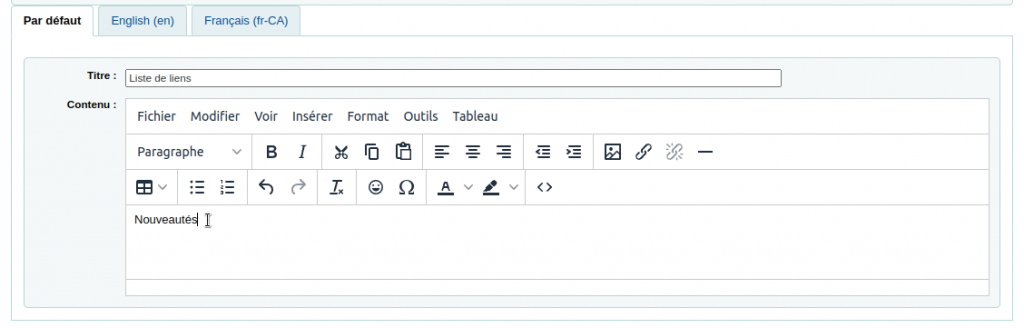
- Surligner le texte
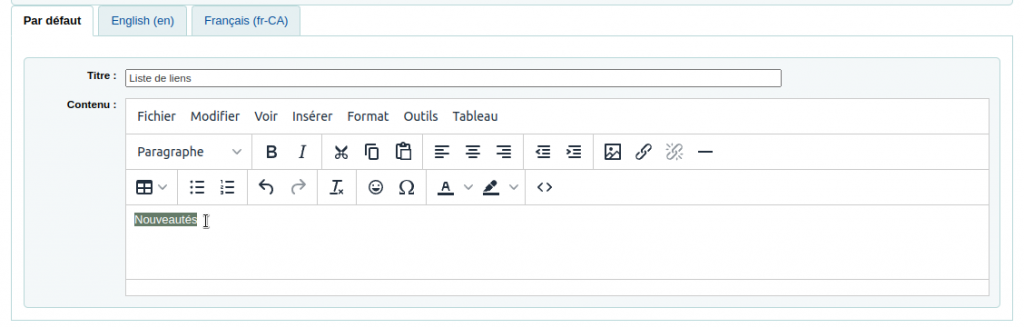
- Cliquer sur l’icône de lien
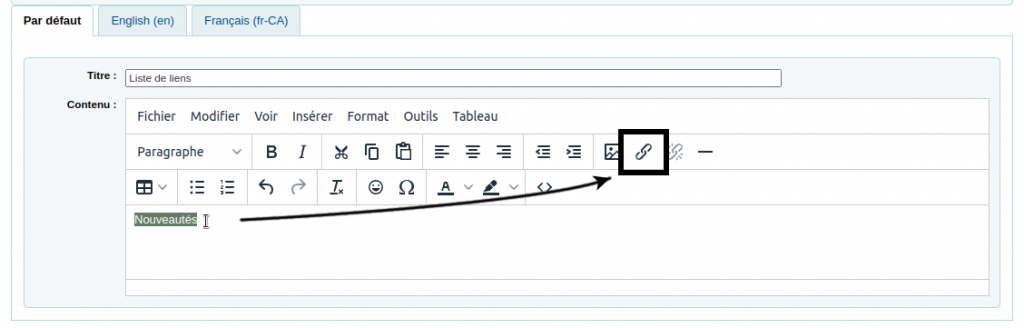
- Coller le lien vers la liste publique dans le champ « URL »
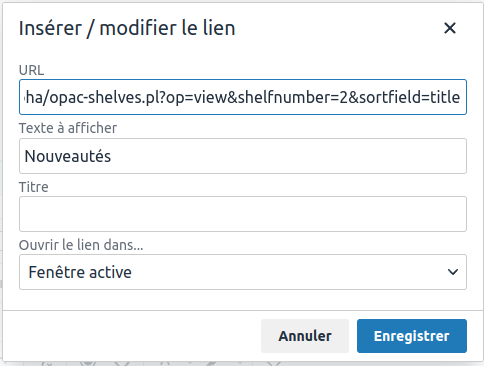
- Cliquer sur « Enregistrer » pour enregistrer le lien
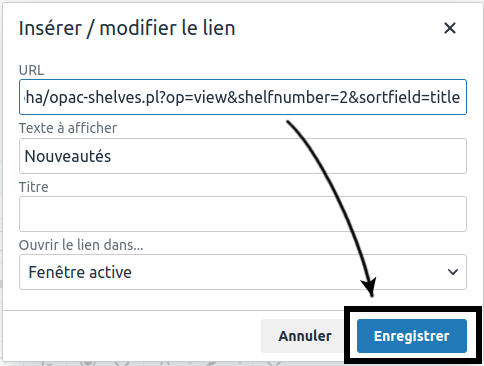
- Au besoin, refaire le processus pour les autres langues
- Cliquer sur « Enregistrer » pour enregistrer l’élément de contenu
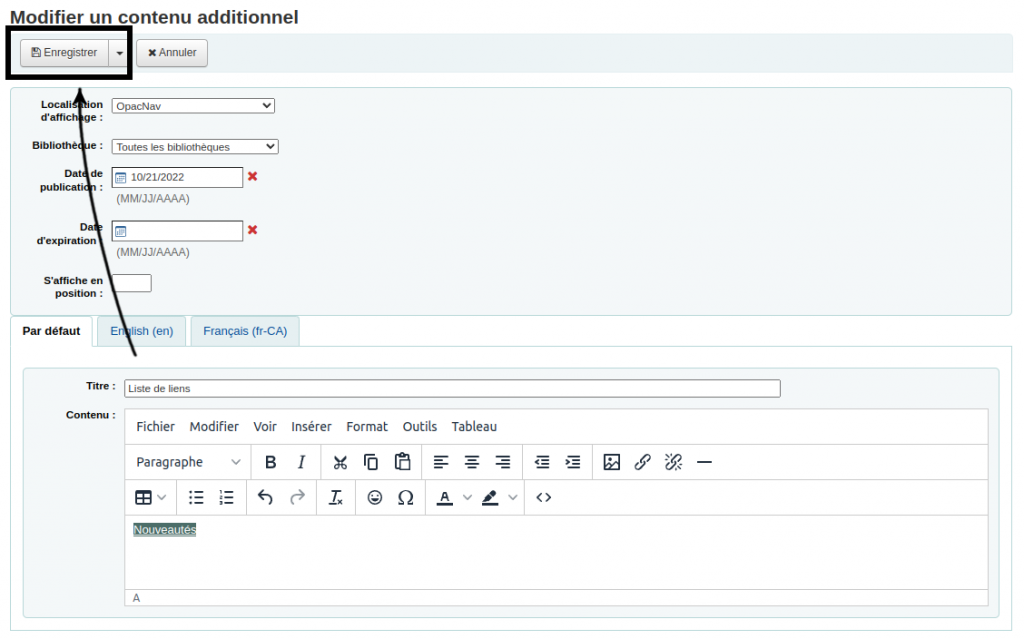
Le lien vers la liste apparaîtra à l’OPAC à l’endroit choisi.
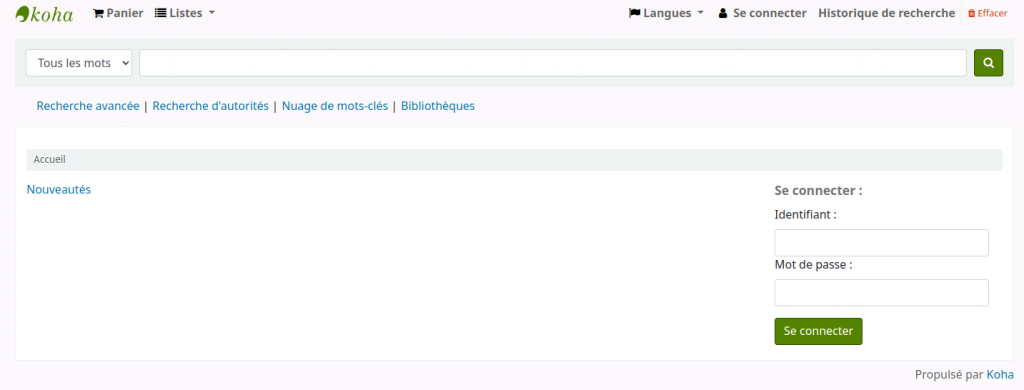
Voici les étapes pour ajouter une image cliquable au lieu d’un lien textuel.
- Faire les étapes 1 à 5 ci-dessus.
- Suivre les étapes pour ajouter une image dans une nouvelle
- Une fois l’image ajoutée, cliquer sur l’image pour la sélectionner (le contour de l’image deviendra bleu pour indiquer qu’elle est sélectionnée)
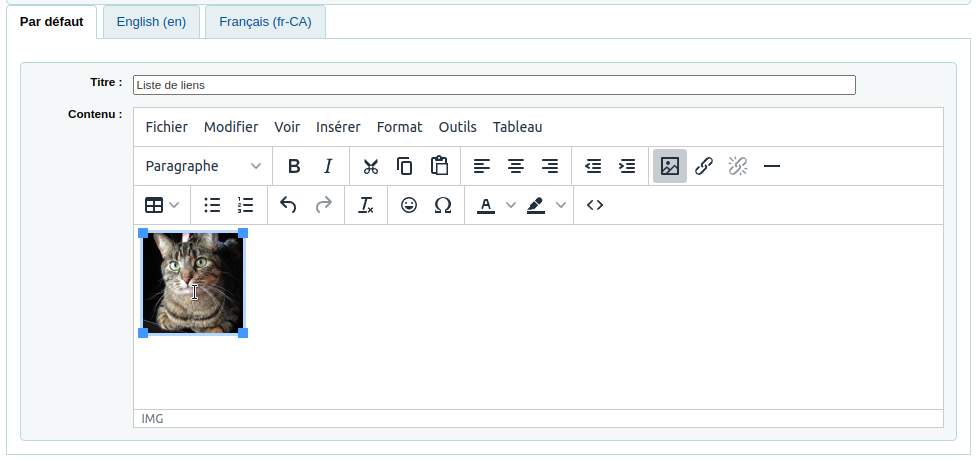
- Faire les étapes 8 à 12 ci-dessus.
L’image apparaîtra dans l’OPAC et sera cliquable.
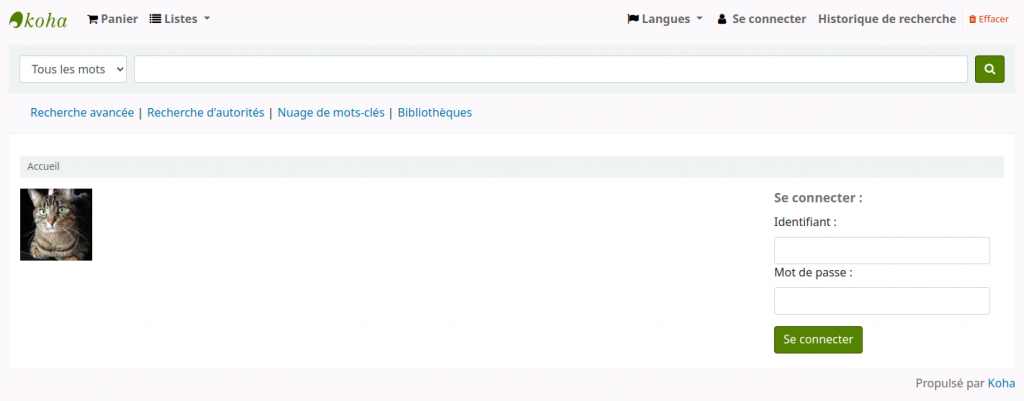
Voir aussi
- Créer des listes publiques
- Ajouter une page à l’OPAC
- Ajouter une nouvelle
- Ajouter du contenu personnalisé à l’OPAC
Ressources de la communauté Koha
- Koha manual: HTML customizations (anglais)
- Manuel Koha : Personnalisations HTML (français)
